电脑如何通过U盘启动系统(U盘启动系统的步骤及注意事项)
- 百科大全
- 2024-11-13
- 28
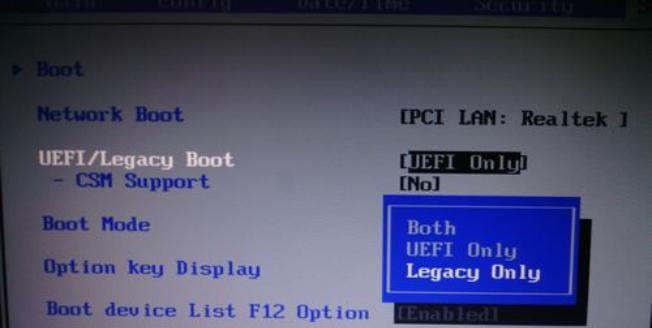
在某些情况下,我们可能需要通过U盘启动系统来解决电脑问题或进行系统安装。本文将介绍如何正确地通过U盘来启动系统,并提供一些注意事项,以帮助读者顺利完成这一操作。...
在某些情况下,我们可能需要通过U盘启动系统来解决电脑问题或进行系统安装。本文将介绍如何正确地通过U盘来启动系统,并提供一些注意事项,以帮助读者顺利完成这一操作。
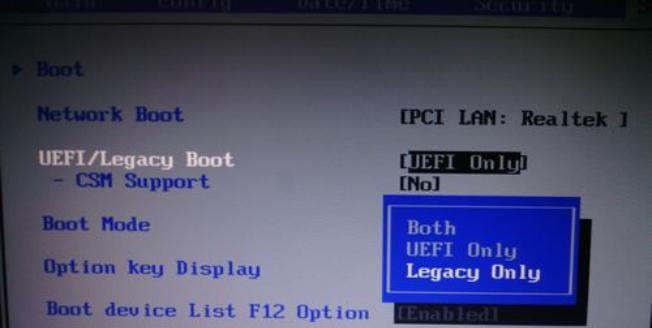
1.检查电脑硬件兼容性——确保你的电脑支持从U盘启动,通常在BIOS设置中可以找到相关选项。
2.准备一个可启动的U盘——将U盘格式化为FAT32文件系统,并下载相应的系统镜像文件。
3.创建可引导的U盘——使用专业的软件(如Rufus、WinToUSB等)将系统镜像文件写入U盘,并设置U盘为可引导。
4.进入BIOS设置——重启电脑并进入BIOS设置界面,通过按下特定的键(通常是F2、Delete或ESC)进入。
5.更改启动顺序——在BIOS设置界面中,找到“Boot”或“启动”选项,并将U盘作为第一启动设备。
6.保存更改并重启——在BIOS设置界面中保存更改,并选择“退出并重启”选项,以使新的设置生效。
7.进入U盘启动界面——电脑重新启动后,将会进入U盘引导界面,通常可以选择从U盘启动系统或其他选项。
8.选择启动系统——在U盘启动界面中,选择相应的系统安装或修复选项,并按照提示完成操作。
9.安装或修复系统——根据自己的需求选择进行系统安装或修复,并按照相关指引进行操作。
10.注意U盘的容量和速度——选择高容量和高速度的U盘,以保证系统镜像文件的稳定传输和快速启动。
11.确保系统镜像的完整性——在下载系统镜像文件之前,验证其MD5或SHA1哈希值,以确保文件完整且未被篡改。
12.确认U盘的可靠性——在使用U盘之前,进行格式化和检查,确保其工作正常且没有坏道。
13.注意备份重要数据——在进行系统安装或修复前,建议备份重要数据,以免意外丢失。
14.掌握常见问题解决方法——在U盘启动过程中,可能会遇到一些问题,如无法识别U盘或启动失败等,应及时查找相关解决方案。
15.注意安全问题——确保系统镜像文件的来源可靠,以防下载到恶意软件,同时在U盘启动后及时断开网络连接,以免受到病毒攻击。
通过U盘启动系统是一种方便且常用的操作方法,但在操作过程中需要注意硬件兼容性、U盘的准备和设置、BIOS的调整、系统的安装与修复等多个环节。希望本文的指导能帮助读者顺利完成U盘启动系统,并避免出现不必要的问题。
电脑U盘启动系统详解
在日常使用电脑的过程中,我们有时候会遇到一些系统问题,此时我们可以利用U盘来启动系统,以解决这些问题。本文将详细介绍如何通过U盘启动系统,让电脑更灵活运行。
选择合适的U盘
通过U盘来启动系统需要选择一个合适的U盘,最好是容量大于8GB的,而且最好是使用高速USB3.0接口的U盘。
格式化U盘
在使用U盘启动系统之前,需要先格式化U盘,确保其为空白磁盘状态。可通过电脑自带的磁盘管理工具或第三方工具进行格式化。
下载并安装制作工具
为了将系统文件安装到U盘中,需要下载并安装一个专门制作启动盘的工具。常见的工具有Rufus、WinToUSB等。
选择合适的系统镜像文件
在制作启动盘之前,需要下载并选择合适的系统镜像文件。可以从官方网站或其他可靠资源网站上获取。
打开制作工具
打开制作工具后,选择U盘为目标磁盘,导入系统镜像文件。
设置启动选项
在制作工具中,可以设置启动选项,如选择分区格式、文件系统等。根据自己的需求进行设置。
开始制作启动盘
点击制作按钮,开始将系统文件安装到U盘中。此过程可能需要一些时间,请耐心等待。
重启电脑
制作完成后,将U盘插入需要启动系统的电脑中,并重启电脑。
进入BIOS设置
在电脑重启时,按下相应键(通常是Del键或F2键)进入BIOS设置界面。
设置启动顺序
在BIOS设置界面中,找到启动顺序选项,将U盘设置为第一启动项,并保存设置。
保存并重启
保存设置后,退出BIOS界面并重启电脑。此时电脑将会从U盘中启动系统。
选择安装方式
在系统加载过程中,会出现选择安装方式的界面,可以选择直接安装系统或使用系统维护工具。
按照提示操作
根据系统提示,选择合适的操作方式,进行系统安装或维护操作。
完成操作
按照提示完成操作后,系统将会被安装到电脑中,或者系统问题将会被修复。
通过使用U盘启动系统,我们可以方便地解决一些系统问题,同时也可以灵活地进行系统安装和维护。希望本文对大家有所帮助。
本文链接:https://www.taoanxin.com/article-5182-1.html

